剪映怎么用lut文件调色短片?
溜溜自学 视频剪辑 2023-06-25 浏览:642
大家好,我是小溜,有的小伙伴下载了剪映电脑新版本,说剪映添加了应用lut文件调色功能,但是却不不知道剪映怎么用lut文件调色短片。其实并不复杂,今天的教程来帮助大家学会操作。
工具/软件
硬件型号:华硕(ASUS)S500
系统版本:Windows7
所需软件:剪映电脑版
方法/步骤
第1步
启动剪影并在新建的草稿项目中添加一段影片,如图所示。
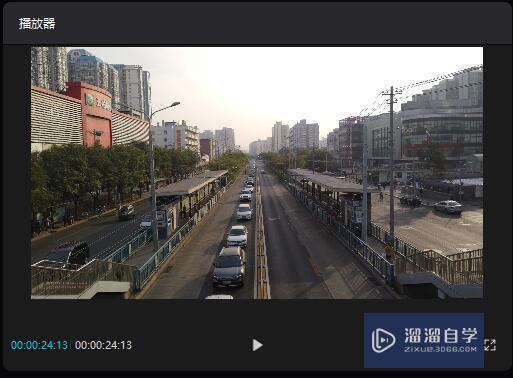
第2步
在调节窗口中单击导入LUT按钮,如图所示。
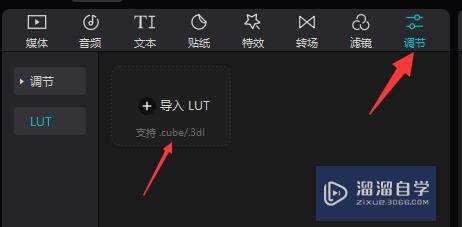
第3步
在弹出的对话框中找到自己的LUT文件,我这里应用的是Photoshop自带的LUT文件,你可以按住Shift键同时选择多个LUT文件,如图所示。
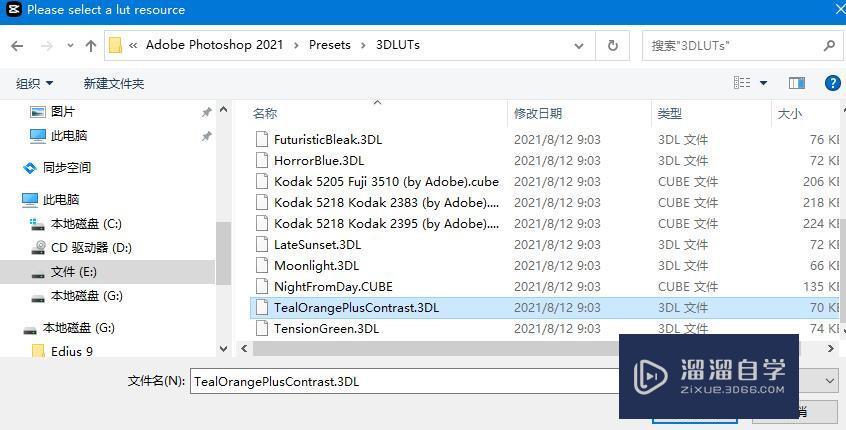
第4步
导入成功后,就会在调节窗口列出LUT文件的缩略图,如图所示。
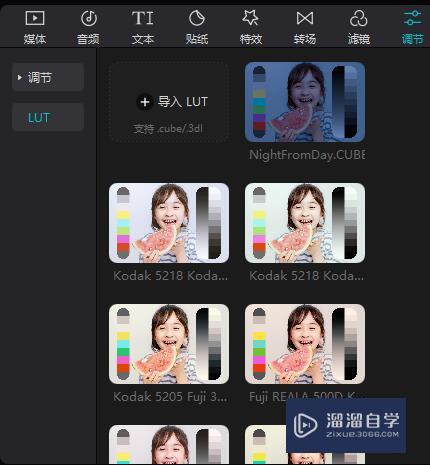
第5步
将要应用到短片的LUT直接拖到时间轴生成一个调节图层,如图所示。
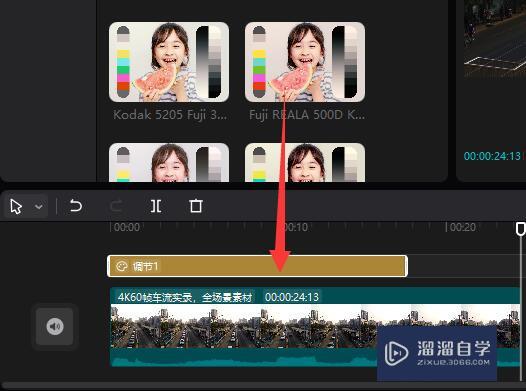
第6步
或者,你也可以选择添加的LUT调节图层,然后在右侧的基础面板中选择其他的LUT文件,如图所示。
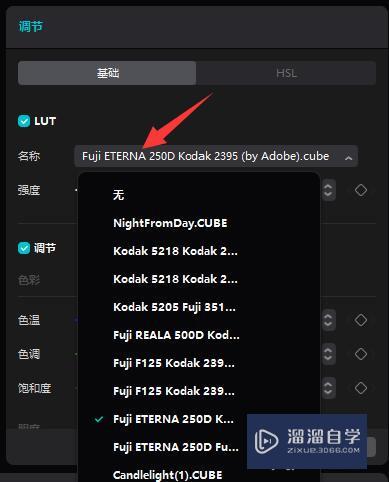
第7步
还可以设置应用LUT文件的强度,控制LUT调色的强弱,如图所示。
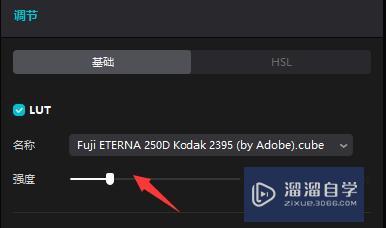
第8步
现在在播放器窗口中可以直观地看到应用LUT文件调色的效果了,如图所示。
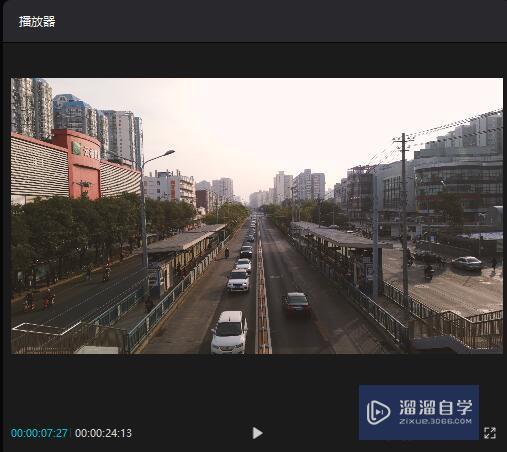
注意/提示
对于“剪映怎么用lut文件调色短片?”的内容就分享到这里了,希望帮助您解决困惑。还是不明白的话,可以点击这里了解更多关于“剪映”课程>>
初级 中级lumetri 颜色-基本校正-lut功能的应用
特别声明:以上文章内容来源于互联网收集整理,不得将文章内容
用于商业用途.如有关于作品内容、版权或其他问题请与溜溜网客服
联系。
相关文章
距结束 04 天 14 : 05 : 30
距结束 00 天 02 : 05 : 30
首页









